Tutorial: gestión de la herramienta OnAir Studio Seguir
El OnAir Studio es la herramienta que utilizarán los presentadores mientras se encuentran en directo en el programa de radio para llevar a cabo la campaña OnAir. Con esta herramienta los presentadores podrán consultar el calendario con todos los concursos que hay programados, leer el guión y las notas que los administradores han subido para cada campaña, añadir los candidatos con su información (Nombre, Apellidos y Teléfono) y asignar premios a los ganadores.
En este tutorial explicamos cómo gestionar el concurso en directo utilizando la herramienta del OnAir Studio.
Éstos son los contenidos del tutorial:
-
Introducción
-
Cómo acceder a la herramienta
-
Vista general de la herramienta OnAir Studio
-
Funcionamiento de la herramienta OnAir Studio
1. Introducción
OnAir Studio es la herramienta que utilizarán los presentadores mientras se encuentran en directo en el programa de radio. Con esta herramienta los presentadores podrán consultar el calendario con todos los concursos que hay programados, leer el guión y las notas que los administradores han subido para cada campaña, añadir los candidatos con su información (Nombre, Apellidos y Teléfono), asignar premios a los ganadores, etc.
La herramienta OnAir Studio contiene los siguientes elementos:
- Visualización del OnAir Studio: por defecto se muestran los concursos actuales y futuros, con ayuda visual para cada concurso. También puedes ver los concursos que se realizaron hace unos días, si es necesario, haciendo clic en el botón "Mostrar concursos antiguos". Adicionalmente, puedes restringir la visualización al concurso de hoy para simplificar tu tablero.
Haz clic en el Concurso que se administrará hoy para ver toda la información relevante, consultar los premios que podrás distribuir y agrega candidatos una vez que los oyentes comiencen a llamar a la estación. - Vista previa del inventario de premios: permite ver qué premio(s) están disponibles para distribuir a los concursantes y la cantidad de unidades restantes.
- Añadir candidatos a la campaña y asignar los premios: mientras el concurso ocurre, el equipo podrá agregar la información básica de las personas que llaman: nombre, apellidos, número de teléfono y email (opcional). Esta información puede ser completada posteriormente por el equipo de la radio, o por los propios ganadores a través de la URL del Reclama tu Premio. El encargado podrá otorgar premios al registrar el candidato, o podrá registrar varios candidatos y luego seleccionar al ganador o ganadores entre su lista de candidatos.
- Contactar con los ganadores: una vez asignado un premio a un ganador, dispondrás de herramientas para contactar con el ganador para así enviarles el formulario para reclamar el premio, ya sea vía email, a través de Whatsapp, etc.
2. Cómo acceder a la herramienta OnAir Studio
A continuación se describen los pasos que deberás seguir para acceder a la herramienta OnAir Studio:
1. Accede al panel de control de Easypromos e inicia sesión con tu correo electrónico y contraseña.
Nota: Si no dispones de credenciales de acceso, contacta con el administrador de tu cuenta para que pueda gestionar el alta de tu usuario.
2. Una vez dentro del panel de control, encontrarás las campañas a las que tienes acceso, divididas según su estado: activas, en borrador y antiguas:
3. Además, en la esquina inferior derecha de tu pantalla podrás ver disponible el botón de Chat para recibir asistencia en directo de nuestros agentes de atención al cliente (consulta los horarios de atención vía chat).
3. Vista general de la herramienta OnAir Studio
A continuación detallamos los diferentes módulos que encontrarás al acceder a la herramienta OnAir Studio:
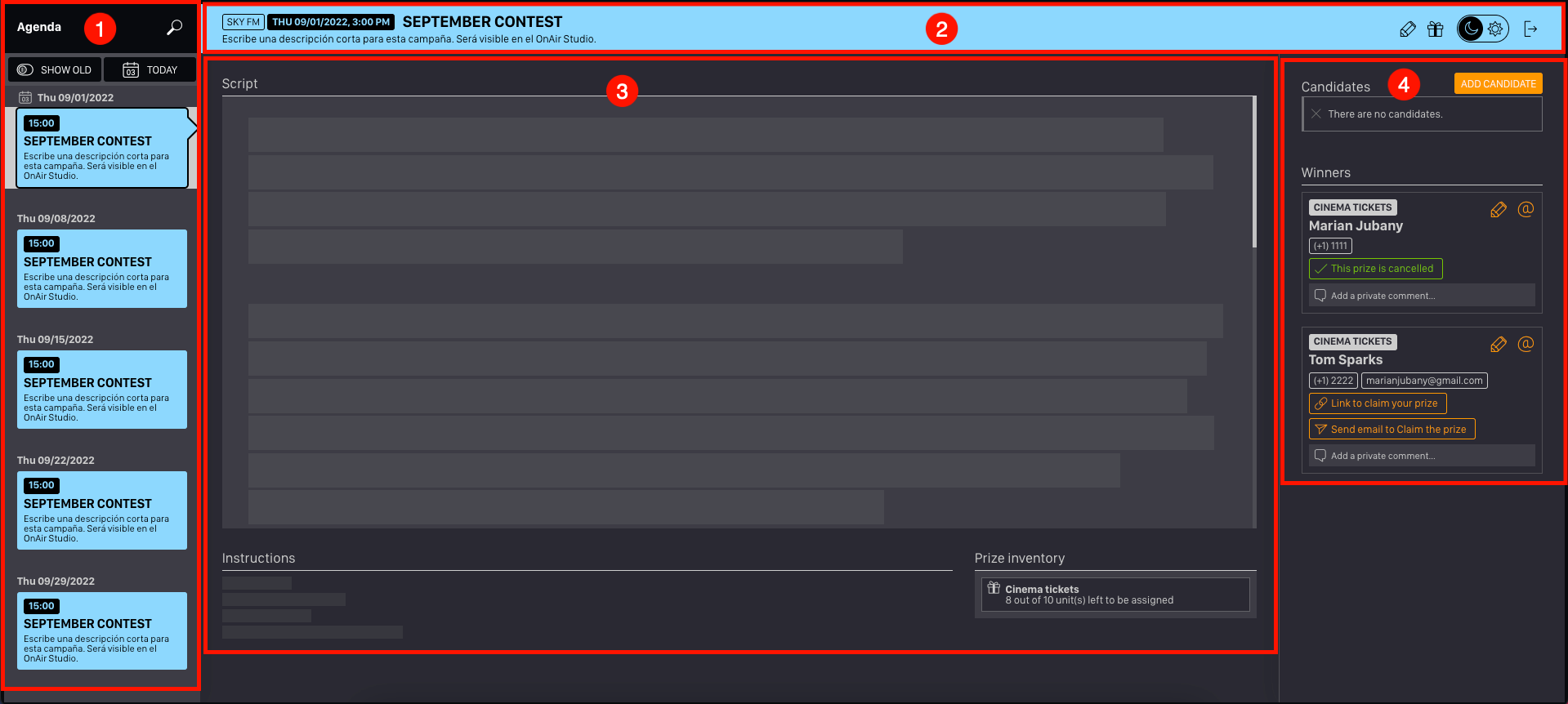
1. Agenda
A la parte izquierda de la pantalla podrás ver un listado de todos los concursos programados en vista Calendario. Desde aquí podrás:
- Consultar la información detallada de cada concurso individual, haciendo clic encima del día que te interesa consultar.
- Acceder al concurso que está programado para hoy.
- Ocultar los concursos que ya han finalizado, haciendo clic en el botón "Antiguos".
- Buscar un concurso concreto utilizando el buscador.
- En caso de tener acceso a diferentes campañas, todos los concursos de las diferentes campañas aparecerán aquí listadas, cada una identificada con un color diferente.
2. Cabecera
En la cabecera de la página encontrarás la siguiente información:
- Nombre de la campaña.
- Marca organizadora de la campaña.
- Fecha y hora programado para cada concurso.
- Opción para cambiar la visualización del panel (modo claro/oscuro).
3. Información para el concurso en directo
Este espacio está reservado a la información que como presentador necesitarás tener a mano mientras estás en directo en el programa. Concretamente, aquí encontrarás:
- El Guión para el concurso, que el manager ha introducido desde la herramienta OnAir Campaign manager.
- Instrucciones para el concurso, que el manager ha introducido desde la herramienta OnAir Campaign manager.
- Inventario de premios: Aquí puedes consultar el inventario de premios disponible para toda la campaña, que te permitirá poder consultar el listado de premios disponibles para asignar a los participantes, así como el número de unidades que están pendientes de asignar para cada premio.
4. Alta de candidatos y gestión de ganadores
Este apartado presenta los siguientes módulos:
- Candidatos: Desde aquí podrás hacer clic en el botón "Añadir candidato" para registrar un nuevo candidato para el concurso. La información mínima que necesitarás del candidato es: Nombre, Apellidos, Teléfono y Email (opcional).
- Ganadores: Aquí te aparecerán los ganadores a los que has asignado algún premio, junto con toda su información. Para cada ganador dispondrás de las diferentes herramientas para ponerte en contacto y enviarles el enlace al formulario para reclamar el premio (ya sea por email, por Whatsapp, por SMS, etc.).
4. Funcionamiento de la herramienta OnAir Studio
A continuación describimos cómo utilizar la herramienta OnAir Studio para la gestión del concurso en directo.
Paso 1. Añadir los candidatos
Mientras el concurso esté en vivo, podrás agregar la información básica de las personas que llaman (y completarla luego): nombre, apellidos, número de teléfono y, opcionalmente, email. Esta información es requerida y obligatoria para todos los candidatos que desees agregar.
Para agregar un candidato, solo deberás de darle clic al botón "Agregar candidato":
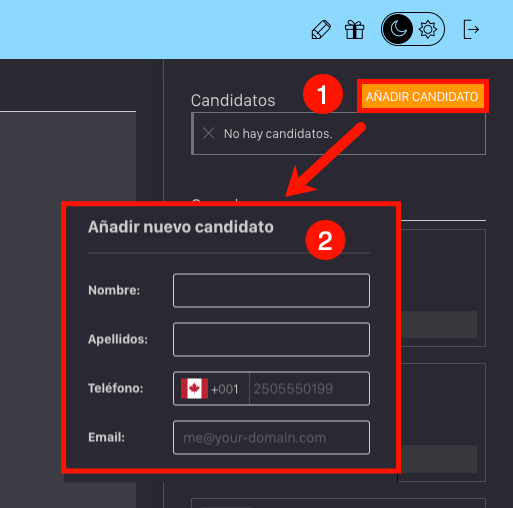
Esta información puede ser completada posteriormente por el equipo de la radio, o por los propios ganadores a través de la URL del módulo "Reclama tu Premio".
Paso 2. Asignar el ganador/es
Una vez añadido el candidato o candidatos del concurso, el siguiente paso será realizar la asignación del premio del concurso. Para ello, podrás asignar un premio de dos formas diferentes:
1. Al registrar el candidato: En el momento que das de alta un candidato, el sistema te permite completar la acción asignándole uno de los premios del inventario de premios. De esta forma, en un mismo paso darás de alta el candidato y, al mismo tiempo, le asignarás uno de los premios. Ésta sería la opción utilizada, por ejemplo, en caso que el ganador del concurso sea el primer participante en llamar. De esta forma, en el mismo momento que el usuario llama para participar, lo podrás dar de alta y ya asignarle el premio directamente.
En el siguiente vídeo puedes ver los pasos en detalle:
2. Registrar varios candidatos y luego seleccionar el(los) ganador(es) entre la lista de candidatos: Puedes gestionar el alta de candidatos como un primer paso y, una vez añadidos todos los candidatos, podrás proceder a asignar el premio a uno de estos candidatos, con solo seleccionarlo de entre el listado de candidatos. Ésta sería la opción utilizada, por ejemplo, en caso de que los diferentes candidatos vayan llamando, y el ganador del premio no se revele hasta el final del programa.
En el siguiente vídeo podrás ver los pasos a seguir:
Los candidatos a los que no se les asignó ningún premio pueden ser descartados; en este caso, su información se eliminará de la campaña; de lo contrario, se mantendrán en el grupo de candidatos de la campaña, por ejemplo, si deseas darles una oportunidad más de ganar un premio en el próximo concurso.
Además, si estás dando de alta a un usuario que ya ganó un premio en la campaña, el sistema te avisará del premio otorgado y fecha de participación. El sistema detectará a los ganadores anteriores en función de su nombre/apellido, así como en función del número de teléfono. Esto significa que el sistema identificará a los candidatos que se registren con el mismo nombre pero usando un número diferente, o dos nombres diferentes pero registrándose con el mismo número de teléfono, para ayudarte a decidir si deseas recompensar al candidato con un nuevo premio de todos modos, o descartarlo.
El sistema te avisará de cualquier premio obtenido en cualquiera de las campañas On Air de la cuenta. Cuando aparezca el mensaje "Ganador anterior", tendrás dos opciones: agregar el candidato de todos modos o cancelar: en este caso, los datos del usuario no se guardarán y la participación se considerará nula.
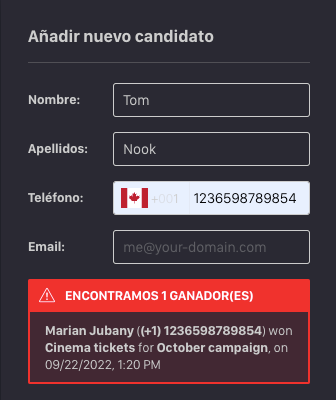
Paso 3. Contactar con los ganadores
Una vez asignado el premio al ganador, dispones de diferentes herramientas para enviarle el enlace al formulario que deberá rellenar para reclamar el premio. El campo mínimo que el formulario siempre contendrá es el campo "Email", pero el administrador de la campaña podrá personalizar los campos del formulario para reclamar el premio en función de la información necesaria para gestionar la entrega y envío del premio, como por ejemplo: una dirección postal, ciudad, un documento de identidad, etc.
De esta forma, desde la herramienta OnAir Studio dispondrás de las siguientes opciones para contactar con el ganador y enviarle así el formulario para reclamar el premio:
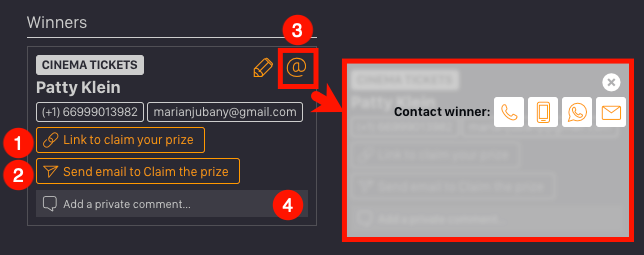
1. Enlace para reclamar el premio: Permite obtener el enlace directo al formulario para reclamar el premio, para que puedas enviárselo al ganador por medio de vuestro propio sistema de email, por ejemplo.
2. Enviar correo electrónico para reclamar el premio: Permite enviar el enlace al formulario para reclamar el premio por email. El contenido de este email lo podrá personalizar el administrador de la campaña.
3. Otras opciones para contactar con el ganador: Permite contactar con el ganador a través de:
- Llamada telefónica.
- Vía SMS.
- Vía Whatsapp.
- Vía email.
4. Añadir un comentario privado: Permite añadir un comentario privado relacionado con el ganador.
Adicionalmente, si lo prefieres, también puedes rellenar el formulario de reclamar el premio por el ganador, mientras lo tienes en llamada, así no será necesario enviarle el formulario. Para ello, solamente deberás hacer clic en el icono del lápiz para editar la información del ganador, y te aparecerán para rellenar los campos correspondientes al formulario para reclamar el premio:
Una vez el ganador ha reclamado el premio, éste aparecerá confirmado en el módulo de Gestión de ganadores:

Comentarios
0 comentarios
Inicie sesión para dejar un comentario.